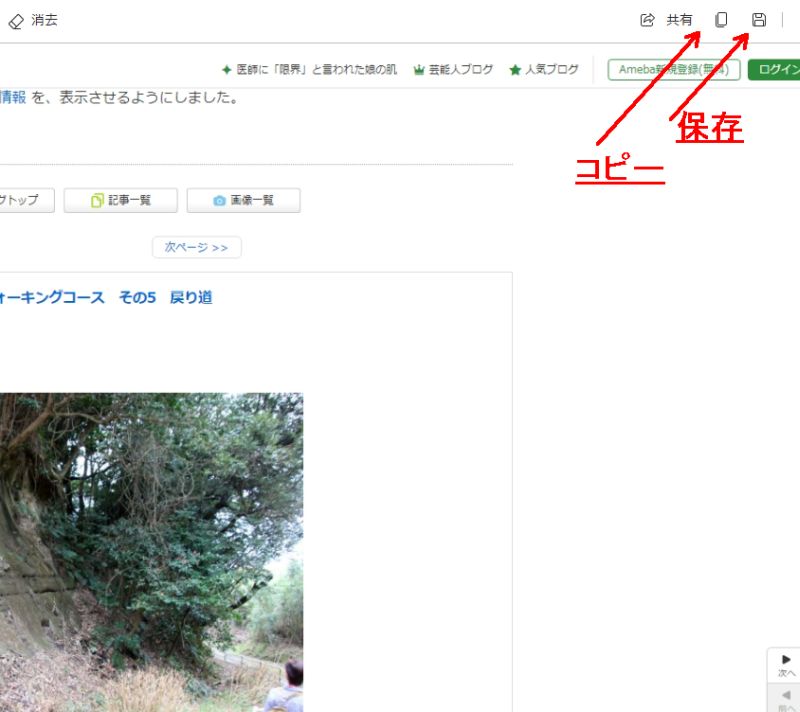今まで、画面キャプチャーをしたいときにはキーボードでPrint Screenボタンを押して
キャプチャーしていたのだが、表示画面に入らない所も一緒にキャプチャーできないから
必要な枚数PrintscreenでキャプチャーしてGIMPで繋いでいた。
見えない下の方ももう少しキャプチャー出来たらいいな!と思ってきたのだが、
何日か前にWebいろいろ見ていたらEdgeではできると書いてあったので早速見てみた。
・・・の所からWebキャプチャを押して
下の画面で、選択する場合は無料選択 ページ全体はそこを押す。
無料選択をしたら範囲指定してコピーをクリックするとクリックボードに入っているので
好きな画像ソフトにペーストできる。
全画面では、コピーだとクリックボードに
保存だとJPEGとしてPCにダウンロードされる。
なかなか良い機能が増えていました。
実は、私はEdegはほとんど使っていません。
ほぼGoogle chrome なんだが、探したけれどchromeにはこの機能が無い
Microsoft EdgeがChromeと同じエンジンを採用しているんだから合ってもよさそうだと思い検索すると
chrome ウェブストアに
ウェブページ全体をスクリーンショット - FireShot
FireShot を入れてみた。
Chromeで 矢印の所を押すと 下の分を表示 ウェブページ全体をスクリーンショットを押すと
選択してキャプチャをすると、下記表示になり
色々出るので必要な操作をするようになっている。
当面クリックボードに記憶して、画像ソフトにペース
使えるからと言って自分の経験だけでやっていると便利なものを知らないままになりますね。
Edgeを普段使用している人は知っているのかもしれないお話でした。